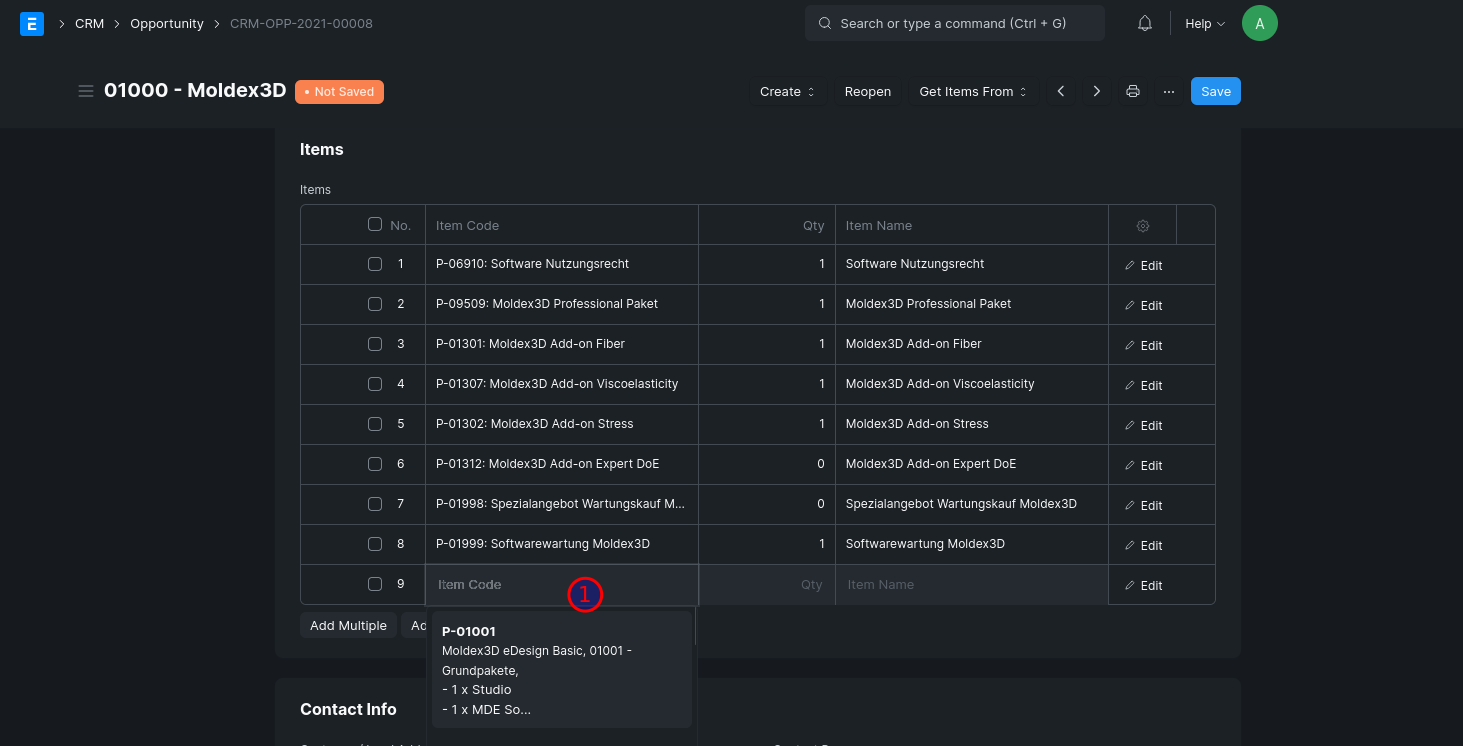DocType
Einleitung
Zentraler Baustein von frappe und ERPNext ist der DocType. Das Wort in dieser Schreibweise ist ERPNext bzw. frappe eigen. Ein DocType ist ein Objekt, in welchem Datenfelder angelegt werden können.
Felder
| Bezeichnung | Feldname | Erklärung |
| Module |
module |
Verknüpfung zum Modul in welches der DocType gehört/gehören soll. |
| Ist übertragbar |
is_submittable |
Aktivieren wir diesen Haken wird der DocType übertragbar (buchbar/Submittable)
|
| Ist Untertabelle | istable |
Wenn Aktiviert, ist der DocType eine Untertabelle. Er kann dann im Datentype Tabelle oder MultiSelect verwendet werden. |
| Ist einzeln |
is_single |
Aktivieren wir diese Checkbox stellen wir ein, dass es von diesem DocType nur eine Instanz geben kann. Es gibt von diesem DocType so weder eine Listenansicht noch die Möglichkeit Berichte zu erstellen. Ein Beispiel für eine Seite mit der Eigenschaft "Ist einzeln" ist die Systemverwaltung. |
| Ist Baum |
is_tree |
Aktivieren wir diese Checkbox kann der DocType in einem Baum dargestellt werden. Damit dies funktioniert, legt das System automatisch ein Feld an, in welchem wir den Stamm verknüpfen können. |
| Editierbares Raster |
Nur sichtbar wenn "Ist Untertabelle" aktiviert ist. https://phamos.eu/kb/customizing/editierbares-raster |
|
Felder (Fields)
Dieser Abschnitt enthält die Tabelle, in welcher wir die Felder unseres DocTypes (Formulars) erstellen können.
| Bezeichnung |
Feldname |
Erklärung |
| Typ |
||
| Name |
||
| Virtual |
||
| Index |
Standardeinstellungen
| Bezeichnung |
Feldname |
Erklärung |
| Fetch only if value is not set |
Sichtbarkeit
| Bezeichnung |
Feldname |
Erklärung |
| Versteckt |
||
| Fett gedruckt |
||
| In Schnelleingabe zulassen |
||
| Beim Drucken verbergen |
||
| Bericht ausblenden |
||
| Faltbar |
||
| Rand ausblenden |
Listen-/ Sucheinstellungen
| Bezeichnung |
Feldname |
Erklärung |
| In der Rasteransicht |
||
| Im Listen-Filter |
||
| In der Vorschau |
||
| Im Filter |
Berechtigungen
| Bezeichnung |
Feldname |
Erklärung |
| Schreibgeschützt |
||
| Änderungen zulassen wenn gebucht |
||
| Ignorieren von Benutzerberechtigungen |
||
| XSS-Filter ignorieren |
Beschränkungen
| Bezeichnung |
Feldname |
Erklärung |
| Einzigartig |
||
| Keine Kopie |
||
| Nur einmal setzen |
anzeigen
| Bezeichnung |
Feldname |
Erklärung |
| Spalten |
Typ (Type)
Dieser Abschnitt war für die Doku von Version 13 gültig und ist hier nur noch als Referenz
Maßgeblich für die Auswahl in der Felder Tabelle sind die unterschiedlichen Feldtypen, die wir auswählen können. Die Sortierung folgt hier frappe. Die Reihenfolge ist in englisch und alphabetisch, daher schreiben wir hier führend den englischen Namen.
Weiter überschneiden sich einige Felder, welche Optionen für die unterschiedlichen Typen darstellen. Diese Optionen wiederholen sich also und werden jeweils immer nur einmal hier dokumentiert. Und zwar unter dem Typ, unter welchem Sie das erste Mal auftreten.
Attach
| Bezeichnung |
Feldname |
Erklärung |
| label |
||
| Type |
||
| Name |
||
| Length |
||
| Mandetory |
||
| Index |
||
| In List View |
||
| Im Standard Filter | in_standard_filter |
Standardfilter werden in Listenansicht, Berichtsansicht und X angezeigt |
| In Preview |
||
| Allow in Quick Entry |
||
| Bold |
||
| Options |
||
| Default |
||
| Fetch From |
||
| Fetch if Empty |
Permissions
| Bezeichnung |
Feldname |
Erklärung |
| Display Depends On | ||
| Hidden | ||
| Read Only | ||
| Unique | ||
| Set Only Once | ||
| Perm Level | ||
| Ignore User Permissions | ||
| Report Hide | ||
| Ignore XSS Filter |
Property Depends On
| Bezeichnung |
Feldname |
Erklärung |
| Mandatory Depends On | ||
| Read Only Depends On |
| Bezeichnung |
Feldname |
Erklärung |
| In Filter | ||
| Keine Kopie |
No Copy | Ist das Häkchen gesetzt wird beim duplizieren von Dokumenten der Wert des Feldes nicht mit kopiert. |
| Print Hide | ||
| Print Width | ||
| Width | ||
| Columns | ||
| Description |
Hier kann eine Feldbeschreibung eingestellt werden, welche für den Nutezer in der UI sichtbar ist: Dies ist auch HTML fähig! |
Attach Image
Permissions
Property Depends On
Barcode
Permissions
Property Depends On
Button
Permissions
Property Depends On
Check
Permissions
Property Depends On
Code
Permissions
Property Depends On
Color
Permissions
Property Depends On
Column Break
Permissions
Property Depends On
Currency
Permissions
Property Depends On
Data
Permissions
Property Depends On
Datum
Permissions
Property Depends On
Datatime
Permissions
Property Depends On
Duration
Permissions
Property Depends On
Dynamic Link
Permissions
Property Depends On
Float
Permissions
Property Depends On
Fold
Permissions
Property Depends On
Geolocation
Permissions
Property Depends On
Heading
Permissions
Property Depends On
HTML
Permissions
Property Depends On
HTML Editore
Permissions
Property Depends On
Icon
Permissions
Property Depends On
Image
Permissions
Property Depends On
Int
Permissions
Property Depends On
Link
Permissions
Property Depends On
Long Text
Permissions
Property Depends On
Markdown Editor
Permissions
Property Depends On
Password
Permissions
Property Depends On
Percent
Permissions
Property Depends On
Read Only
Permissions
Property Depends On
Rating
Permissions
Property Depends On
Section Break
Permissions
Property Depends On
Select
Permissions
Property Depends On
Small Text
Permissions
Property Depends On
Table
Permissions
Property Depends On
Table MultiSelect
Permissions
Property Depends On
Text
Permissions
Property Depends On
Text Editor
Permissions
Property Depends On
Time
Permissions
Property Depends On
Signature
Permissions
Property Depends On
Naming
In diesem Abschnitt bestimmen wir wie das DocType bei der Erstellen benannt wird. Dies repräsentiert die ID wie sie in der Datenbank hinterlegt wird.
| Bezeichnung |
Feldname |
Erklärung |
| Auto Name |
Reserviert sind:
|
|
| Name Case |
||
| Allow Rename |
||
| Description |
||
| Documentation Link |
Formulateinstellungen (Form Settings)
In diesem Abschnitt können wir z.B. bestimmen, ob der DocType ein Bild tragen soll, wie viele Anhänge angehängt werden können und einiges mehr.
| Bezeichnung |
Feldname |
Erklärung |
| Bildfeld |
image_field |
Hier können wir bestimmen welches Feld vom Typ FIXME aus der Feldertabelle als Bild für das DocType verwendet werden soll. Das Bild wird links oben angezeigt |
| Timeline-Feld |
time_line_field |
Funktion aktuell unklar/tut nicht was es soll |
| Maximale Anzahl an Anhängen |
max_no_of_attachments |
Hier können wir mit einer Ganzzahl bestimmen wie viele Anhänge an eine Instanz des DocTypes angehängt werden dürfen. Lassen wir es leer ist kein Limit gesetzt. |
| Seitenleiste und Menü ausblenden |
||
| Kopie ausblenden |
||
| Import erlauben (mit Datenimport-Werkzeug |
||
| Ereignisse in der Zeitleiste zulassen |
Aktivieren wir die, können wir am unteren Ende des DocTypes Ereignisse (Termine) erstellen |
|
| Automatische Wiederholung zulassen |
||
|
Anhänge im Standard als öffentlich markieren |
Make Attachments Public by Default |
Wenn eine Datei hochgeladen wird, wird diese im Standard als öffentlich gesetzt. |
View Settings
| Bezeichnung |
Feldname |
Erklärung |
| Title Field |
title_field |
Hier bestimmen wir welches Feld als DocType Titel verwendet werden soll. |
| Show Title in Link Fields |
show_title_in_link_fields |
Jeder Instanz eines DocTypes hat eine ID. Oft nutzt man aber zusätzlich einen Klarnamen. Dieses Feld Feld ändert die Anzeige der Verknüpfung zu dieser Instanz zu dem gewählten Klarnamen. Detailierte Erklärung |
| Translate Link Fields |
translate_link_fields |
Ist die Option deaktiviert (standard) werden ausgewählte Verknüpfungen im DocType nicht übersetzt. |
| Search Fields |
search_fields |
Hier können wir kommagetrennt Feldnamen angeben, welche in der Suche auftauchen. |
| Default Print Format |
default_print_format |
Hier können wir ein Druckformat verknüpfen welches als Standard gesetzt wird. |
| Default Sort Field |
default_sort_field |
Hier stellen wir ein, nach welchem Feld in der Listenansicht sortiert werden soll. |
| Default Sort Order |
default_sort_order |
Hier stellen wir ein in welche Richtung das default_sort_field sortiert werden soll.
|
| Show in Module Section |
Auswahl aus
|
|
| Icon |
|
|
| Color |
|
|
| Show Preview Popup |
show_preview_popup |
Aktivieren wir dies können wir im System ein "Mouse Over" nutzen, welches uns Daten als Pop-Up zeigt. Die Daten werden in den einzelnen Feldern bestimmt. |
| Make "name" searchable in Global Search |
|
EMail Settings
Permission Rules
Actions
Actions sind Weiterleitungen, die wir im Standard oben rechts am DocType finden. Hinter die Action kann ein einfacher Serverpfad oder aber ein Script hinterlegt werden.
Linked Documents
In diesem Abschnitt können wir Rückverknüpfungen einstellen. Wollen wir in diversen DocTypes Rückverknüpfungen haben können wir dies hier einstellen.
Web View
Erklärungen
Ist übertragbar
| DocStatus |
Status Deutsch |
Status English |
Erklärung |
| 0 |
Entwurf |
Draft |
Nächste Aktion: Buchen |
| 1 |
Gebucht |
Submitted |
Nächste Aktion: Abbrechen |
| 2 |
Abgebrochen |
Cancelled |
Nächster Aktion: Abändern (Status Entwurf) |
View Settings
Title Field
Nicht alle DocTypes haben den gleichen Titel wie die ID in der Datenbank
Über das Title Field können wir bestimmen, welcher Inhalt anstelle der Datenbank ID verwendet werden soll. Dies erhöht die Lesbarkeit für uns Menschen im System.
Show Title in Link Fields
In diesem Beispiel nehmen wir ein Projekt mit der Projektnummer PROJ-0003 und dem Projektnamen "Pizza backen". Wir wollen nun, dass in Linkfeldern nicht mehr PROJ-0003 angezeigt wird sondern der Projektname "Pizaa backen".
Dazu gehen wir in das DocType Customizing und aktivieren wir den Haken #1 und stellen ein Titelfeld ein #2
Hier in einem Auftrag sehen wir nun das verknüpfte Projekt im Klarnamen:
Die verwendung von ID ist von Fall zu Fall unterschiedlich. Will man beides wird man nicht darum herum kommen entweder beide Felder zu verwenden oder ein Sonderlösung zu coden.
Translate Link Fields
Dies wirkt sich nur auf den Titel eines DocTypes aus, wenn dies auch gleichzeitig der Name (Feld "name) ist. Nummernkreise bleiben von der Übersetzung unberührt.
Beispiel Verkaufsphase (Sales Stage)
Wir erstellen vom DocType Verkaufsphase einen Eintrag der klar englisch gekennzeichnet ist, indem wir im Titel EN nutzen.
Zu diesem erstellen wir eine Übersetzung.
Wählen wir in einer neuen Chance den Eintrag finden wir diesen in der Suche. Er ist weiterhin in englisch.
Wurde der Eintrag ausgewählt ist er weiterhin english.
Aktivieren wir die Option "Translate LInk Fields" über die Customize DocType und speichern wird das Feld wie gewünscht übersetzt.
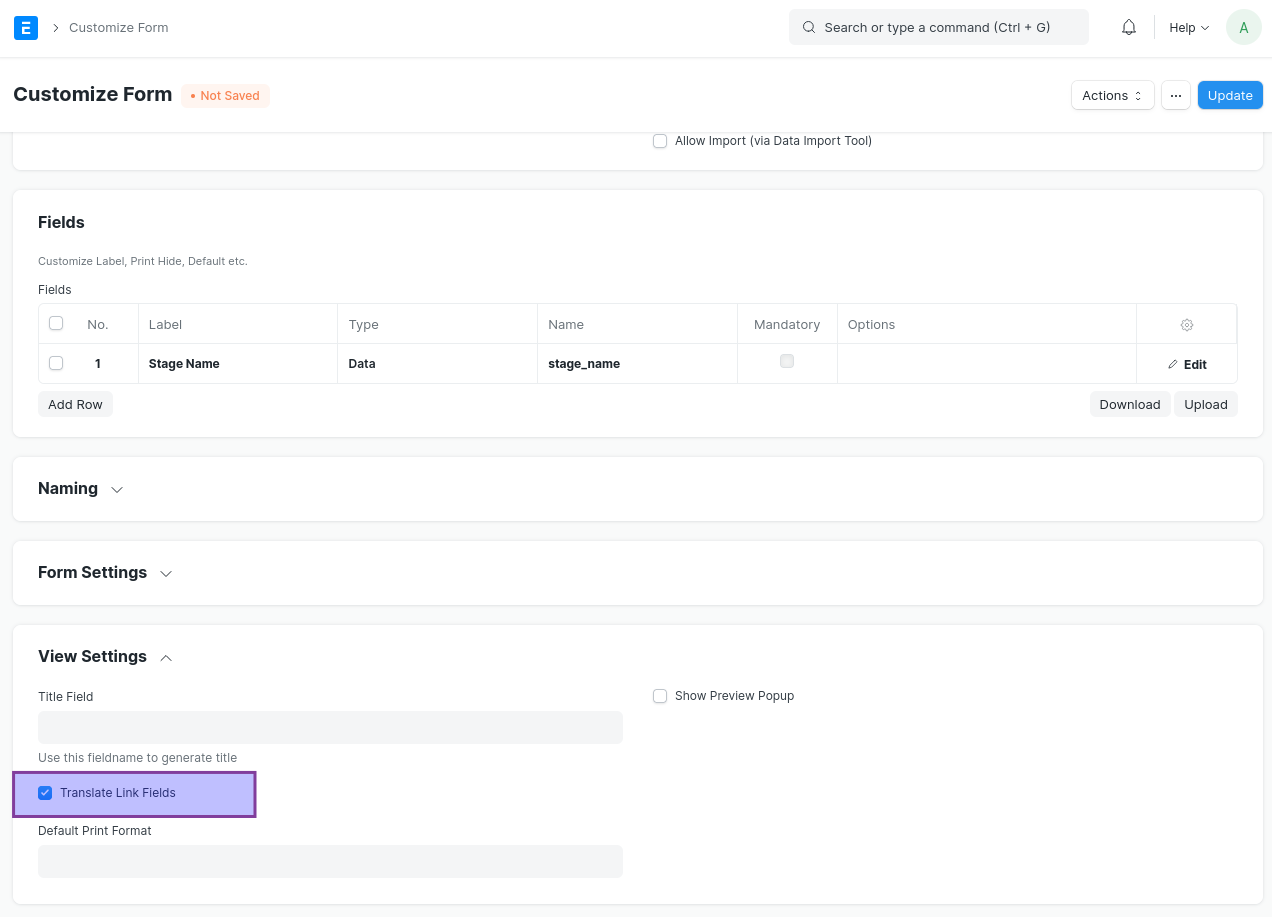 Die Checkbox im Feld Translate Link Field wird gesetzt um die Verknüpfungen übersetzbar zu machen.
Die Checkbox im Feld Translate Link Field wird gesetzt um die Verknüpfungen übersetzbar zu machen.
Schalten wir die Systemsprache auf english sehen wir, dass er die englische Version der Verknüpfung übernimmt
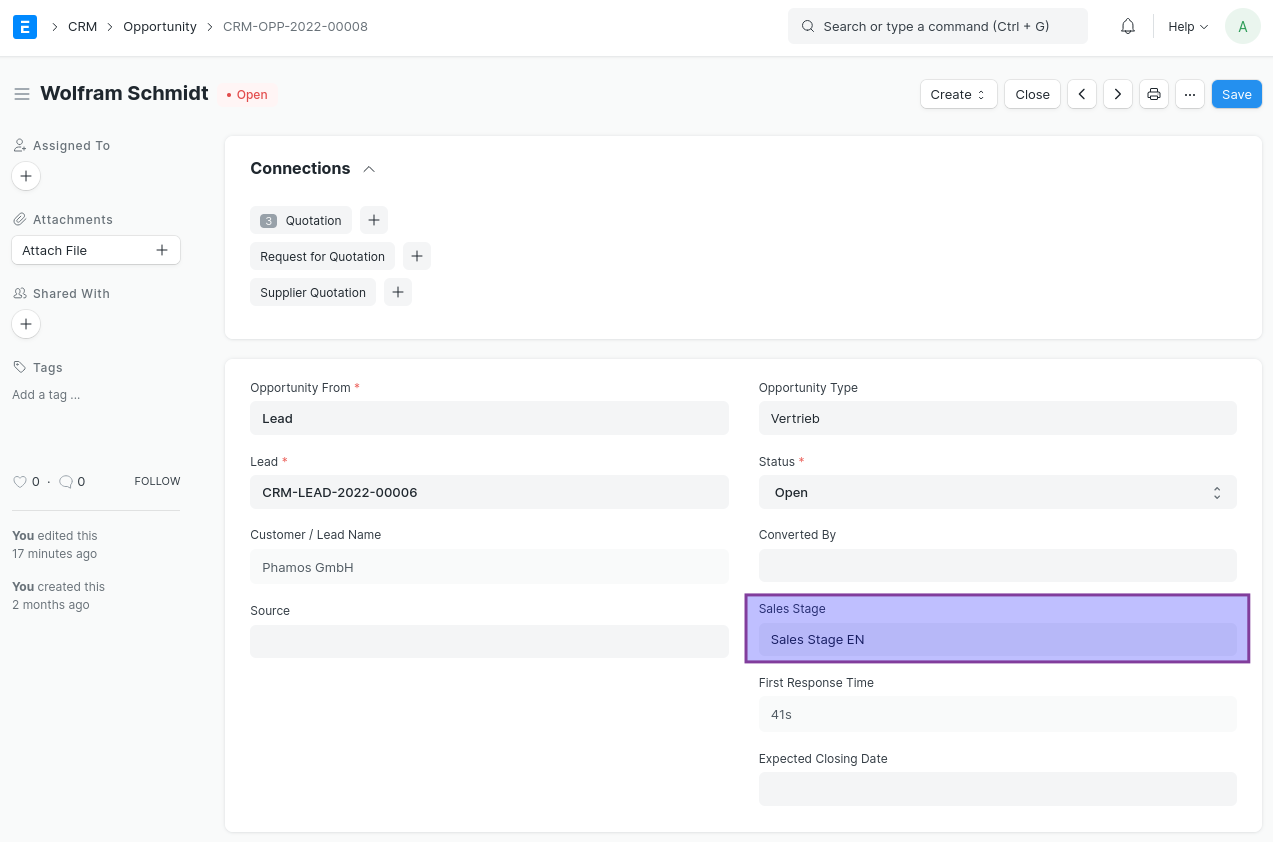 Die Maske ist auf englisch eingestellt und die Verknüpfung wird in englisch angezeigt.
Die Maske ist auf englisch eingestellt und die Verknüpfung wird in englisch angezeigt.
Search Fields
Die Information die nach P-01001 in der Suche zu sehen ist #1 wird über die Search Fields gesteuert.
Tabellen können nicht als search_field gesetzt werden!


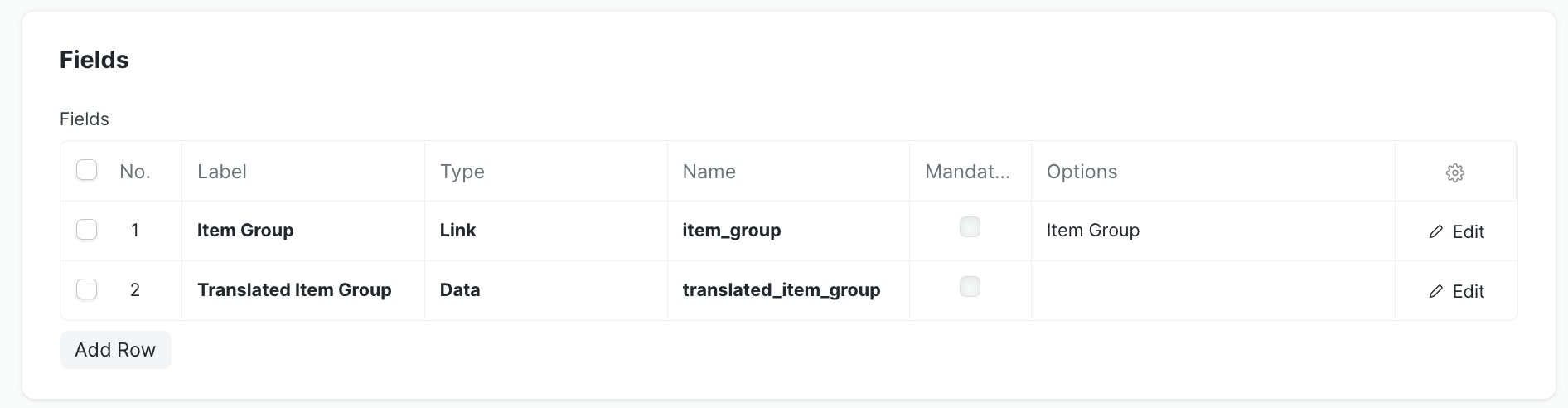
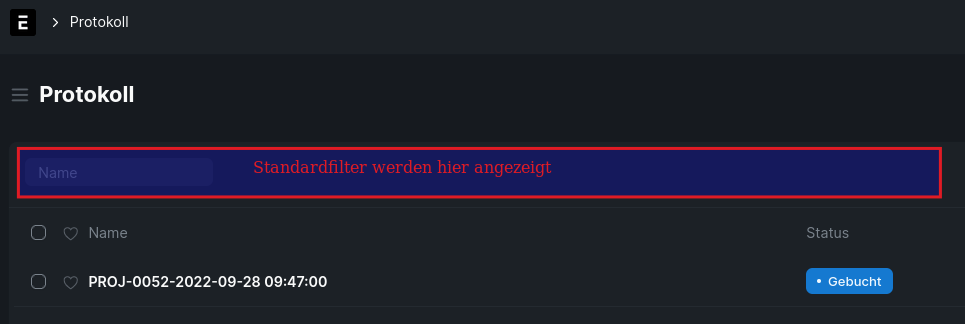
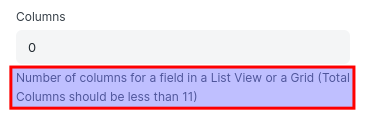
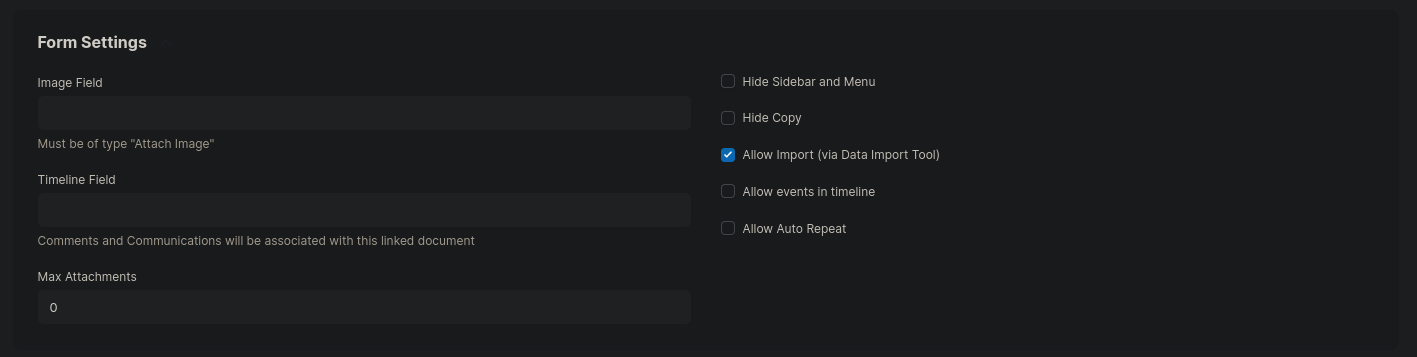
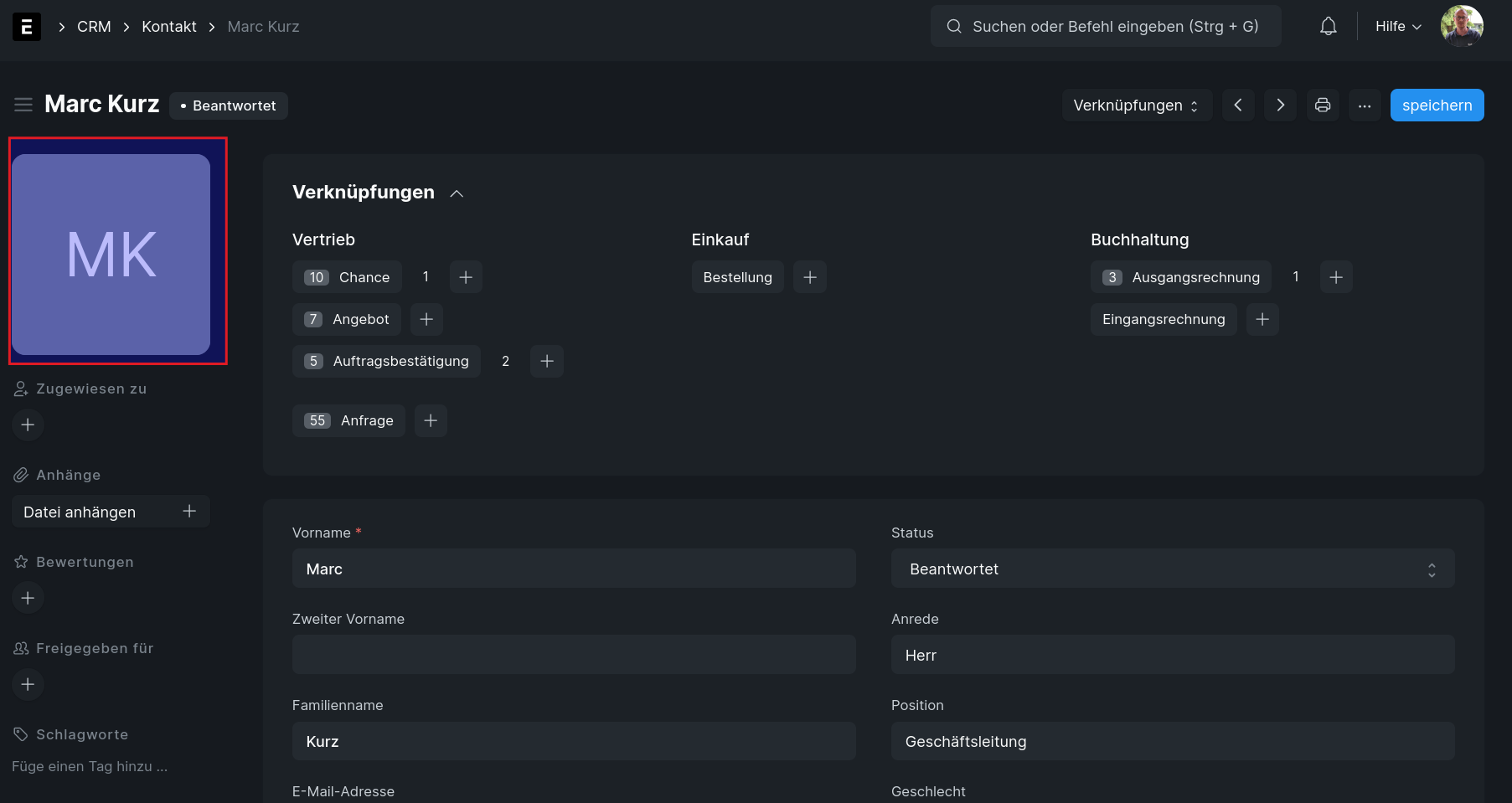
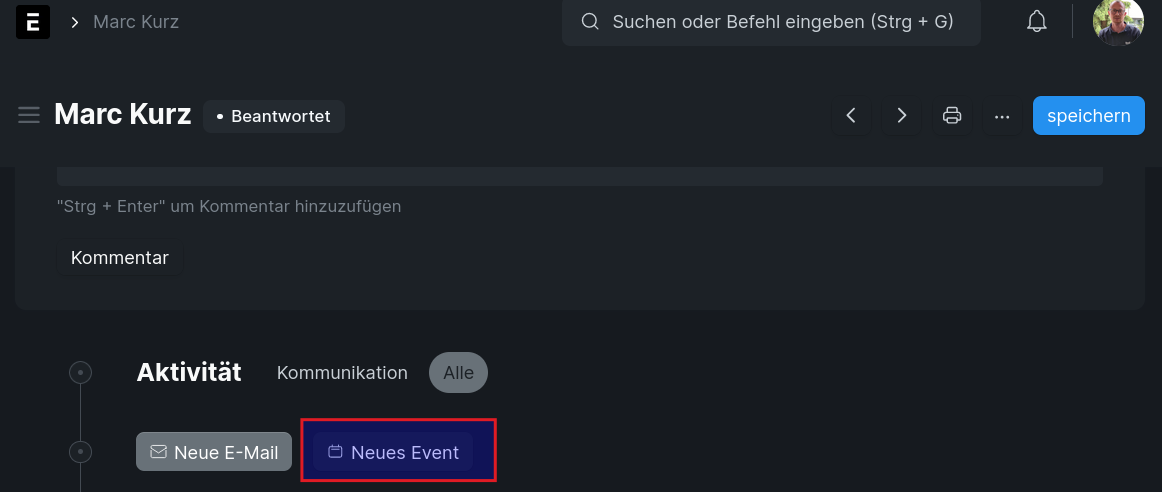
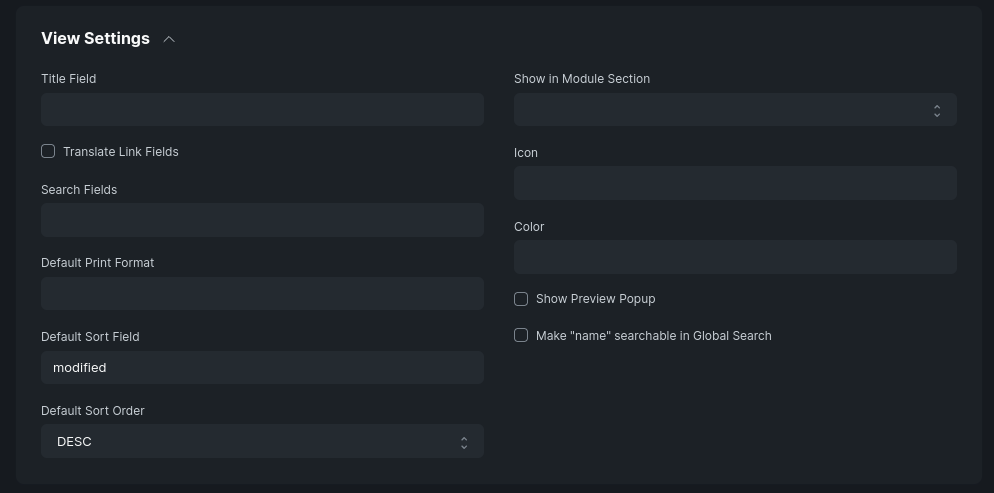
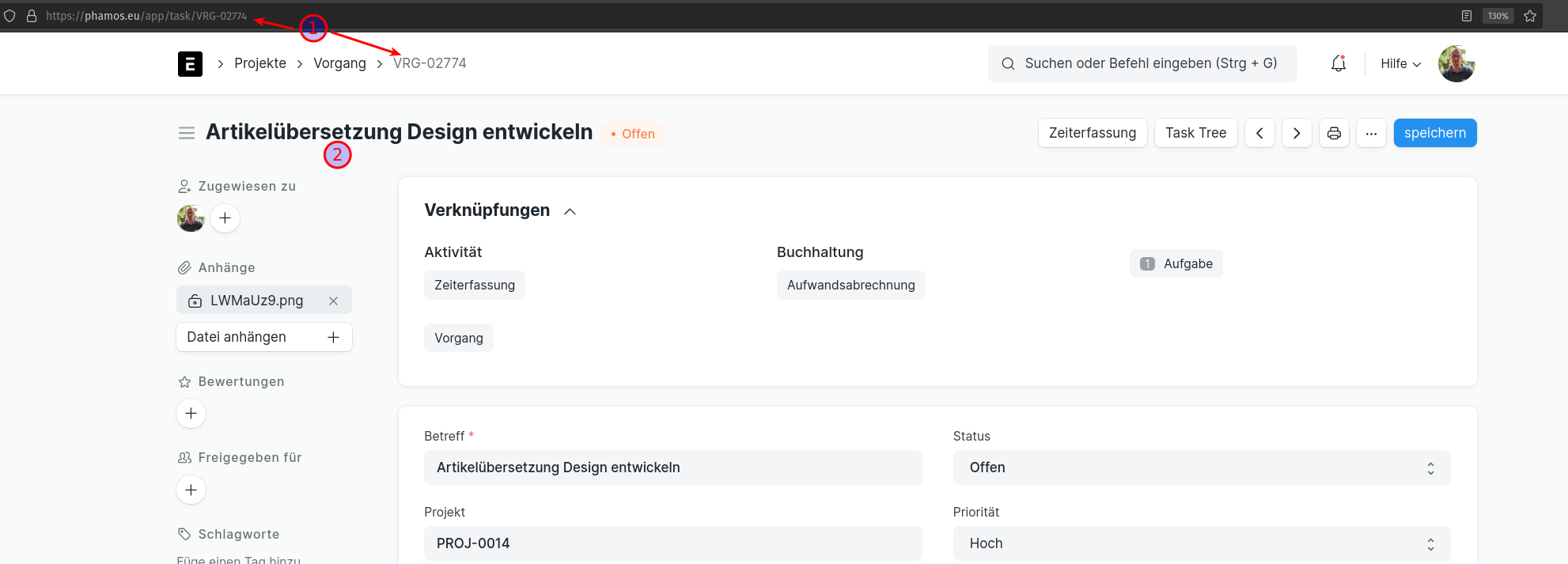
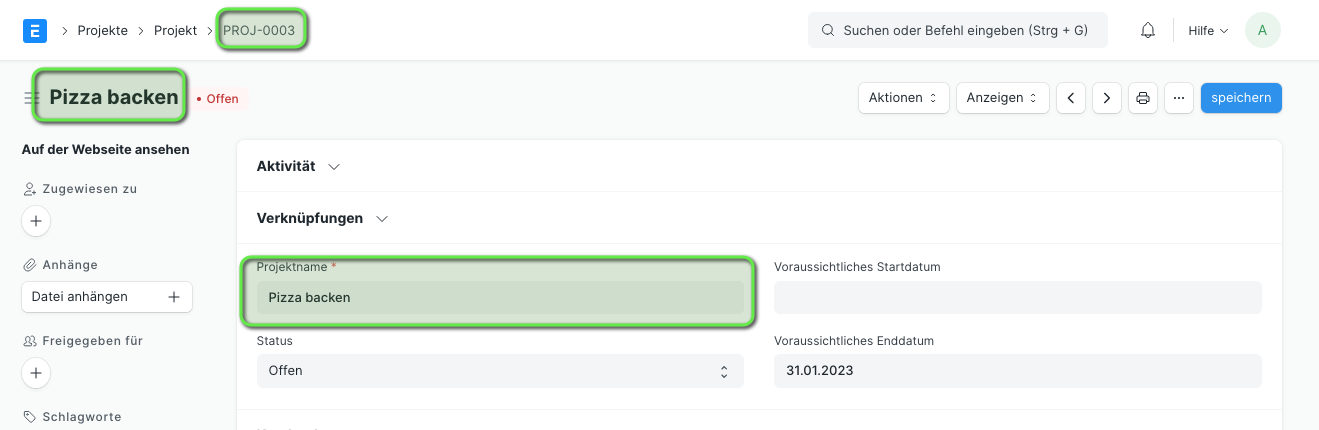
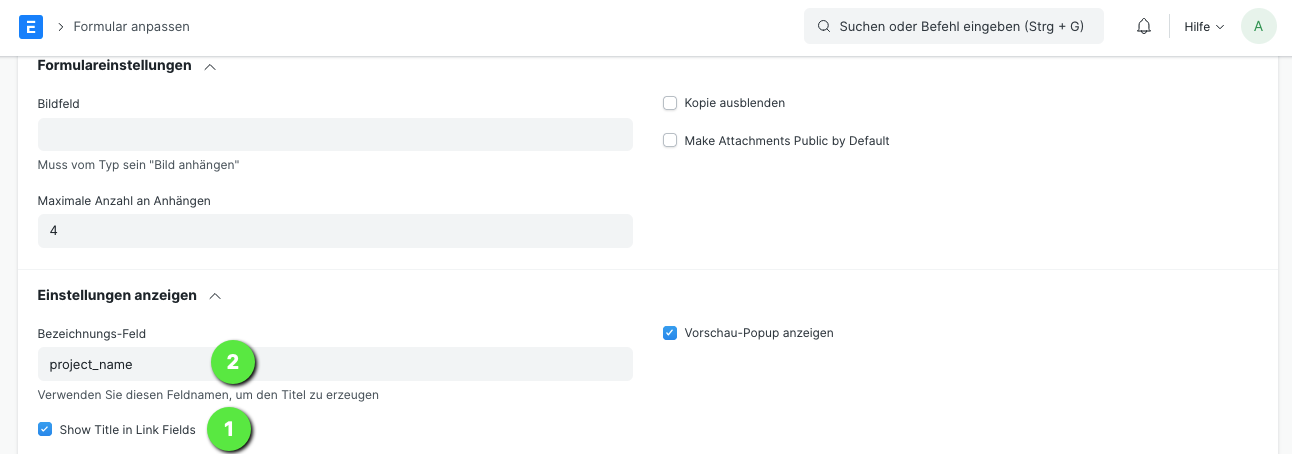
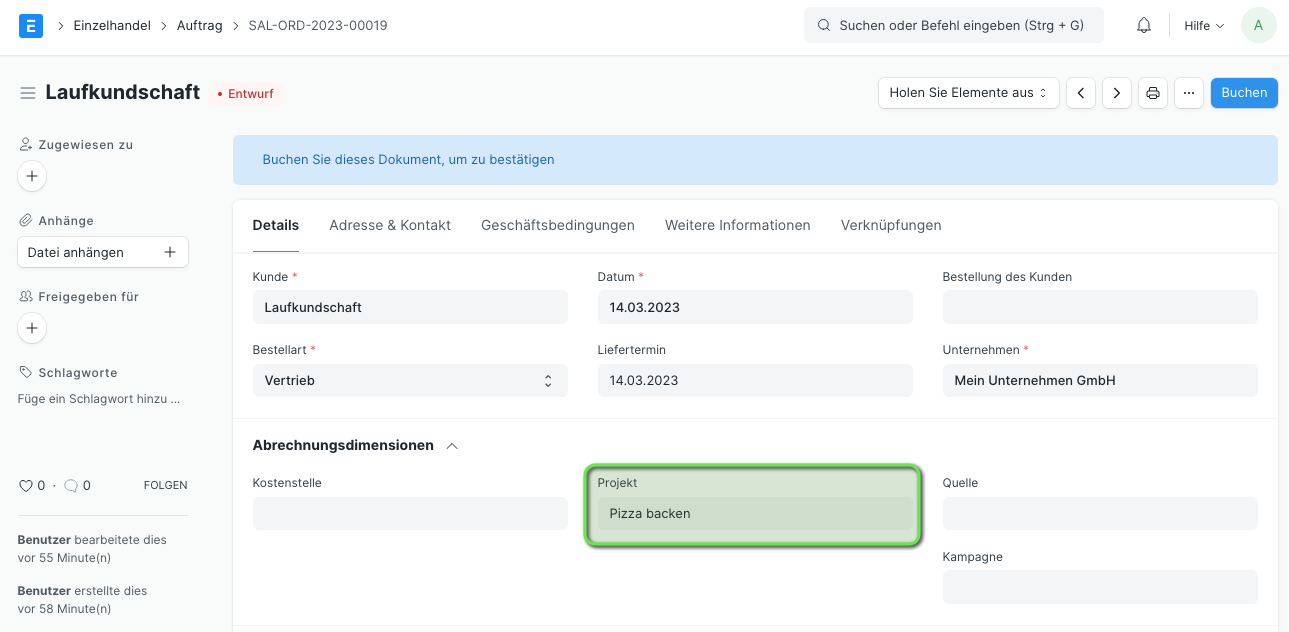
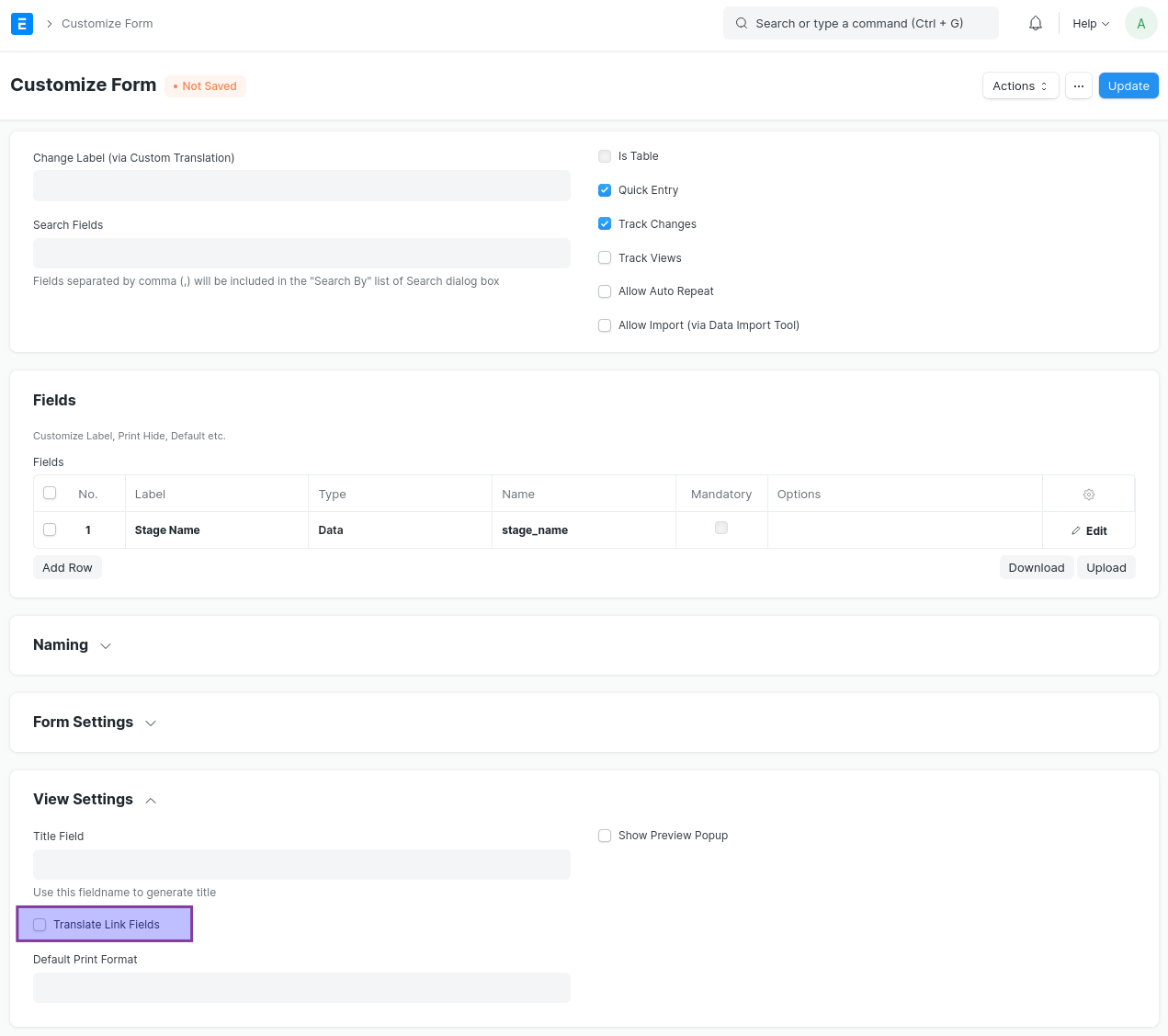
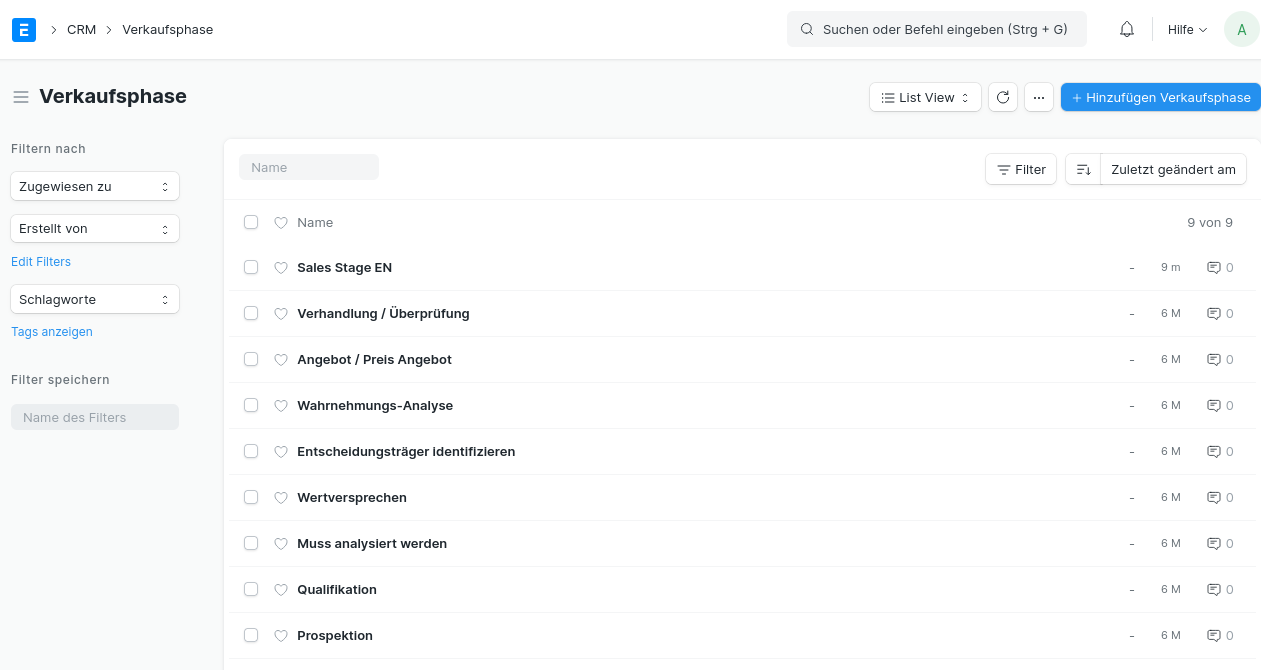
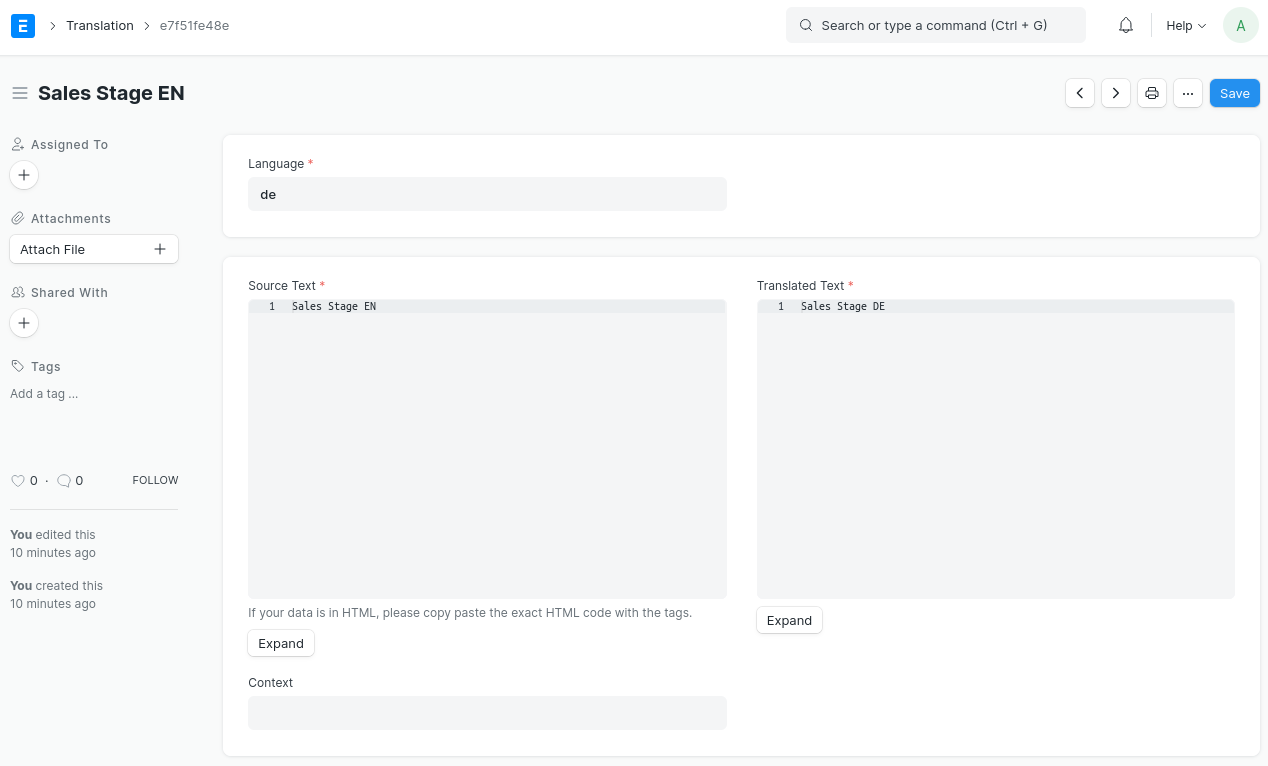
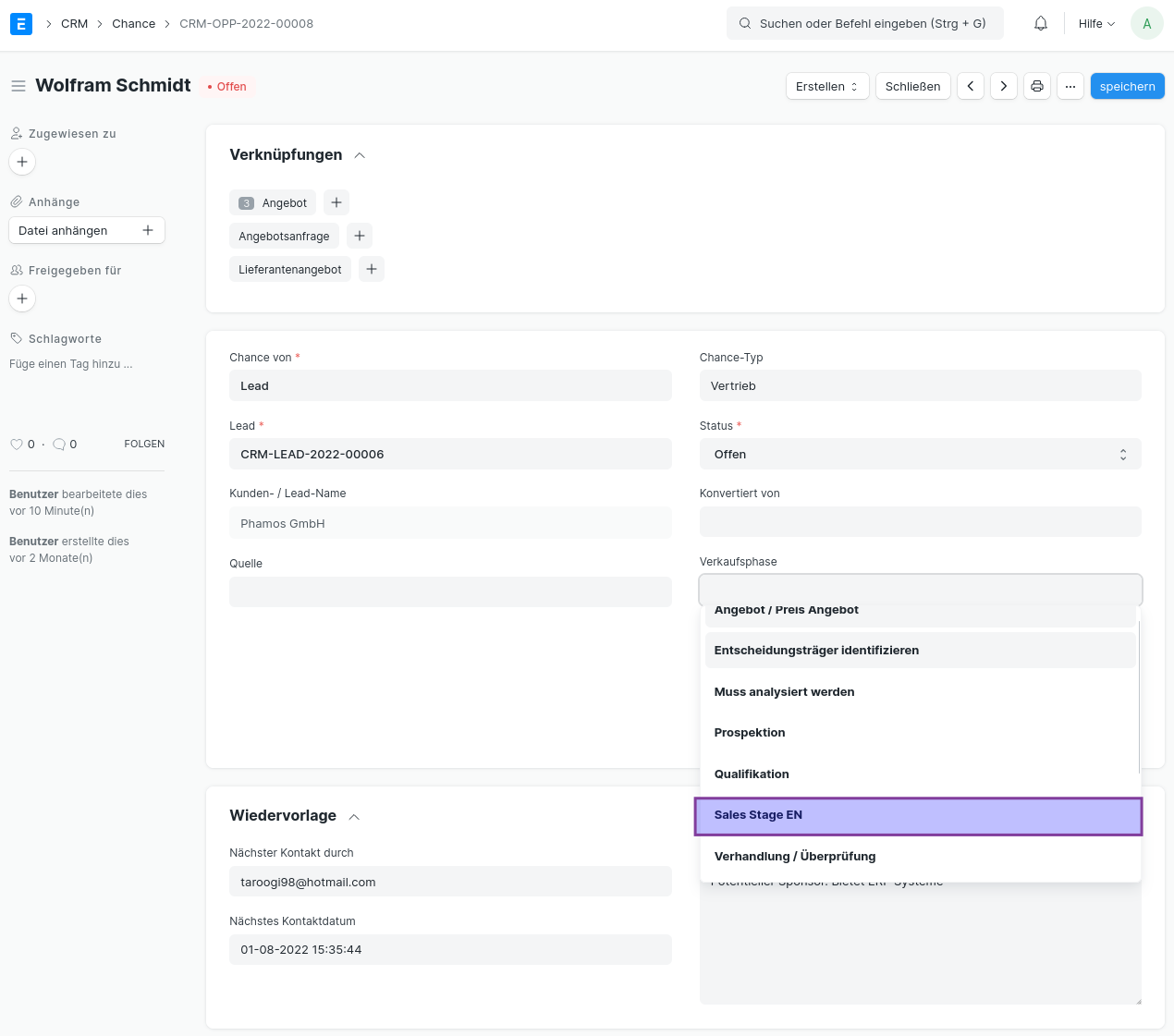 Der Eintrag Sales Stage EN wird, obwohl die Systemsprache deutsch ist und eine Übersetzung existiert nicht übersetzt.
Der Eintrag Sales Stage EN wird, obwohl die Systemsprache deutsch ist und eine Übersetzung existiert nicht übersetzt.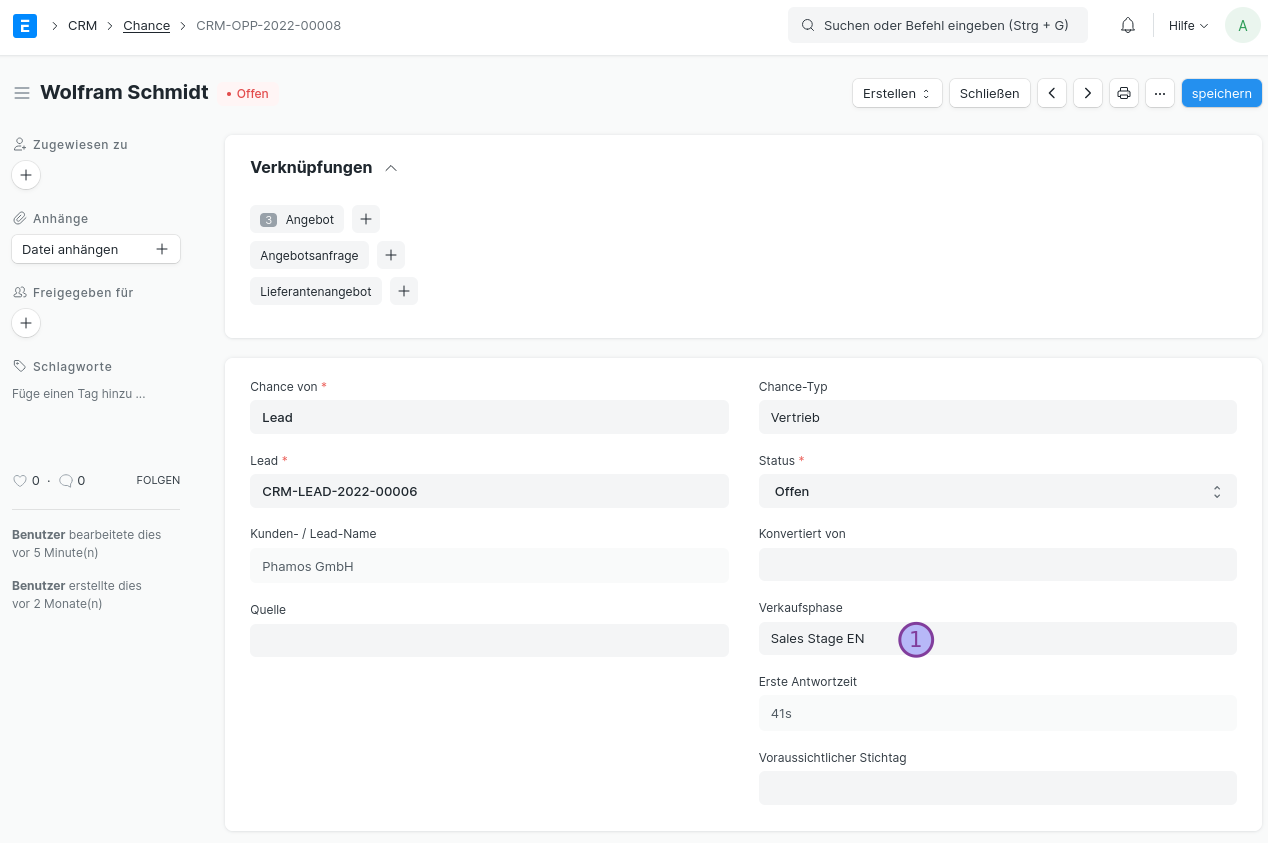 In diesem Bild ist die Maske in Deutsch und die Verknüpfung zur Verkaufsphase (Sales Stage) in english.
In diesem Bild ist die Maske in Deutsch und die Verknüpfung zur Verkaufsphase (Sales Stage) in english. Die Maske ist auf deutsch eingestellt und die Verknüpfung wird ebenfalls deutsch angezeigt, da eine Übersetzung existiert.
Die Maske ist auf deutsch eingestellt und die Verknüpfung wird ebenfalls deutsch angezeigt, da eine Übersetzung existiert.